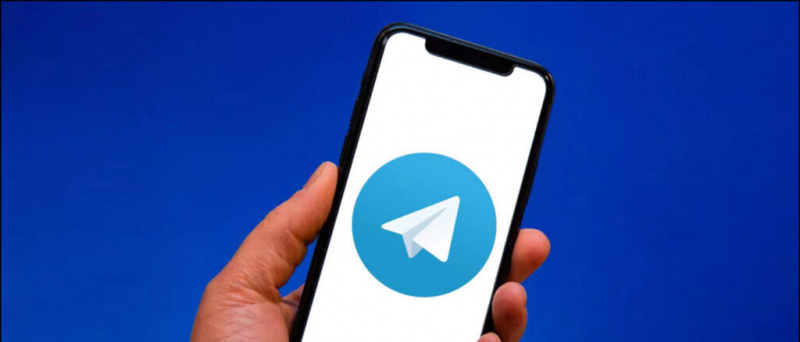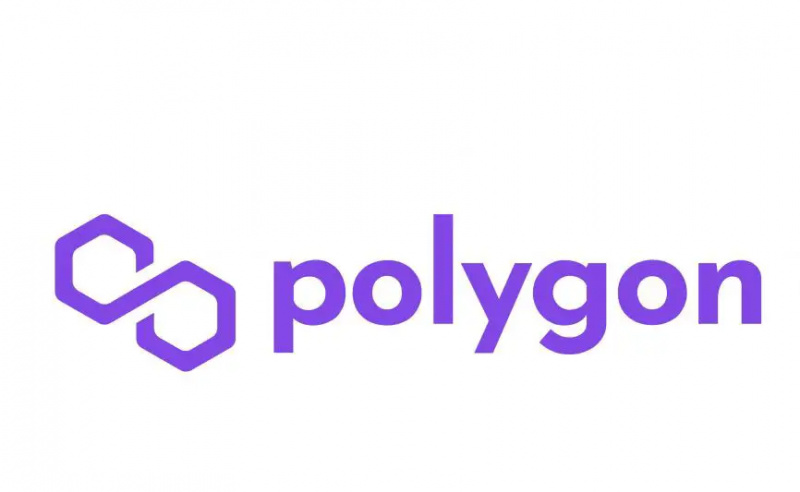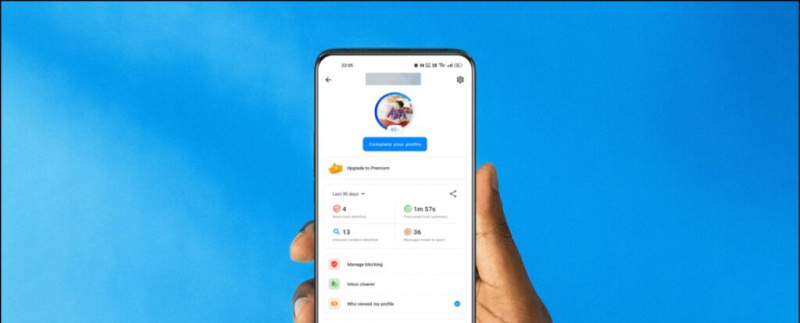Gmail hesabınızdan gönderilmeyen ekleri olan bu e-posta sorunuyla hiç karşılaştınız mı? Eksiz e-posta gönderirken “Ek başarısız” veya “Dosya eklenemiyor” gibi hata mesajları alabilirsiniz; bu tür uyarılar görünmez. Bu nedenle, Gmail'de ekleri olan e-posta gönderilemiyor sorununu düzeltmenin bazı yollarını burada bulabilirsiniz. Bu arada siz de öğrenebilirsiniz Gmail'de birini engellediğinizde ne olur?

İçindekiler
Ek boyutu, tarayıcı veya uzantı sorunları veya ağ sorunları gibi 'ekleri olan bir e-posta gönderilemiyor' durumunun birkaç nedeni olabilir. Burada, bu sorunları çözmenin kişisel olarak test edilmiş bazı yollarını listeledik.
İnternet Bağlantısını Kontrol Edin
Göndermek istediğiniz e-postaya bir ek ekleyemiyorsanız, kontrol etmeniz gereken ilk şey internet bağlantısıdır. Bir ağa bağlı olma şansınız olmalı, ancak internet bağlantınız yok. Bunu kontrol etmek için tarayıcıda yeni bir sekme açın ve google.com gibi bir web sitesini ziyaret edin. Hataya geri dönerse internet çalışmıyor demektir ancak web sitesi açılıyorsa aşağıda belirtilen diğer düzeltmelere göz atmanız gerekir.
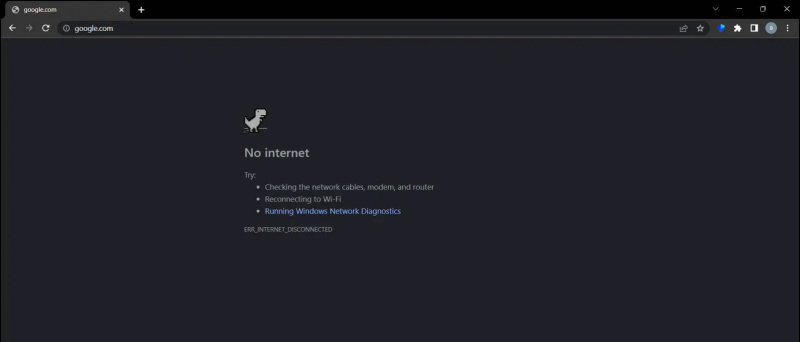
Temel Gmail'e geçin
Çoğu kullanıcı için bu sorunu bir şekilde çözmüş gibi görünen temel Gmail'i açmayı deneyebilirsiniz. Web sitesi yüklendiğinde, herhangi bir tarayıcıda Gmail'i açmanız ve sağ alt köşedeki 'Temel HTML'yi yükle' bağlantısını tıklamanız gerekir. Bu, Gmail'in biraz eski görünen ancak eklerle ilgili sorunu çözen temel sürümünü açacaktır. Ekli e-postayı göndermeyi tamamladığınızda, sayfanın altındaki seçeneği kullanarak e-postayı normal Gmail'e kolayca geri döndürebilirsiniz.
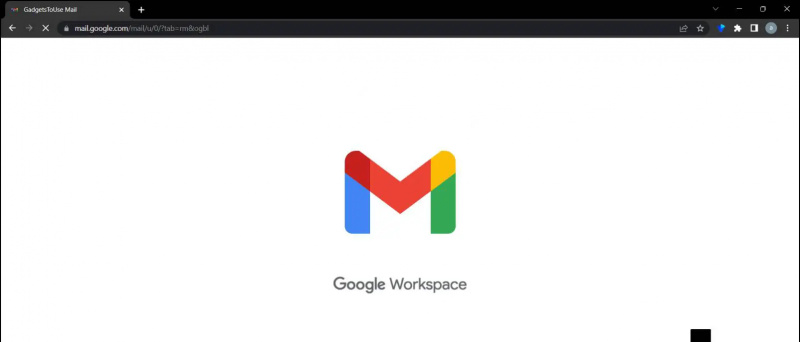
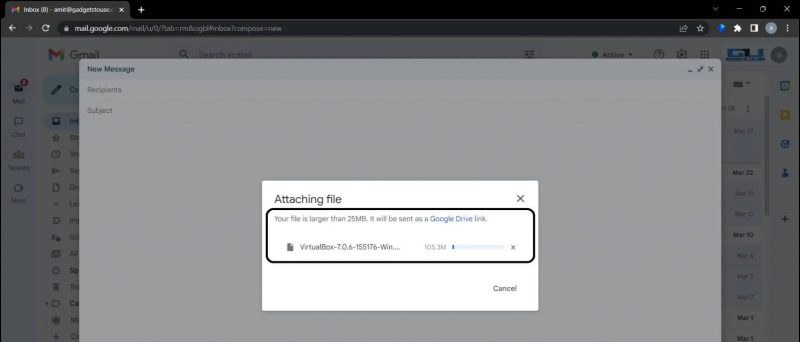
google görselleri android telefona nasıl kaydedilir
Normalde şunları yapabilirsiniz: ekler ekle bir e-postaya gönderir, ancak bir Google Drive bağlantısı oluşturursa, gövdede bir metin olarak gönderilir. Ayrıca paylaşılabilir bağlantıyı Google Drive'ınızdan alıcılara gönderebilir ve onlara erişim verebilirsiniz.
Başka Bir Web Tarayıcısını Güncelleyin veya Kullanın
Hala ekli bir e-posta gönderemiyorsanız, bilmeniz gereken bir sonraki şey, Gmail'in yalnızca şu platformlarda desteklendiğidir: Krom , Firefox , Safari , internet gezgini , Ve Microsoft Kenarı tarayıcılar. Şimdi, bu web tarayıcılarının en son sürümüne sahip olduğunuzdan emin olun.
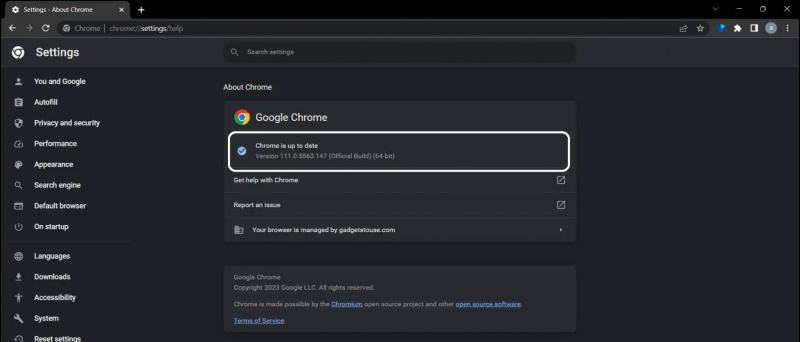
Bunun sorunu çözüp çözmediğini görmek için başka bir tarayıcıya geçmeyi de düşünmelisiniz. Bazen, Gmail dosya ekinin alternatif bir tarayıcıda düzgün çalıştığını görebilirsiniz.
Gizli Modu deneyin
Soruna bir tarayıcı uzantısı neden oluyor olabilir; bu sorunu çözmek için tarayıcının gizli modunu kullanmalısınız. Gizli modu Chrome tarayıcısında açmak için, Ctrl+Shift+N . Benzer şekilde, Firefox tarayıcısı için Ctrl+Shift+P Özel bir pencere açmak için.
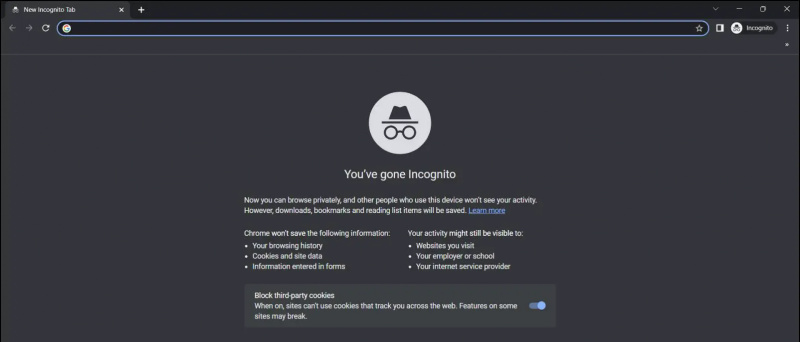
Google Chrome
1. Aç Google Chrome PC'nizde tarayıcı.
2. Basmak CTRL+H açmak için klavyede Tarih .
3. Tıkla Tarama verilerini temizle sol bölmeden seçenek.
cihazları google hesabınızdan nasıl kaldırabilirsiniz
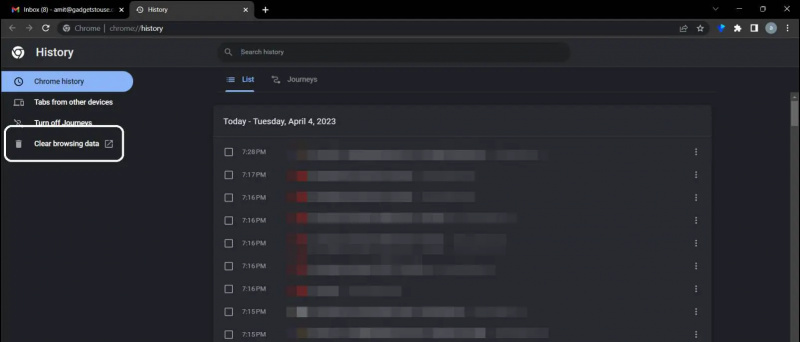
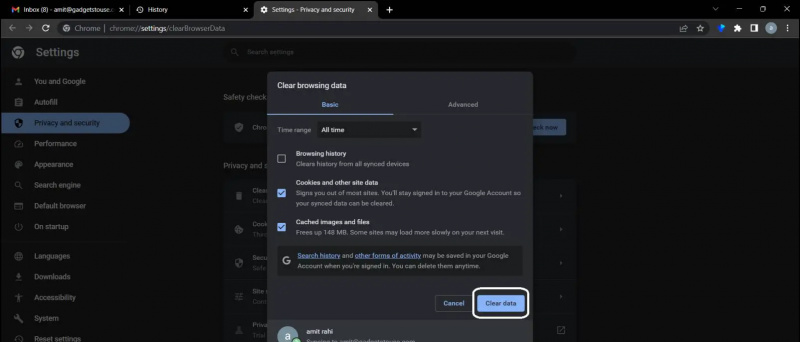
3. Tıklamak Ağ ve Internet Kontrol panelindeki seçenek.
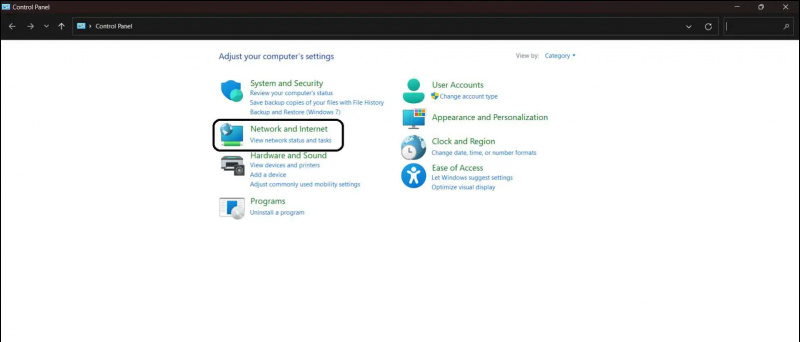
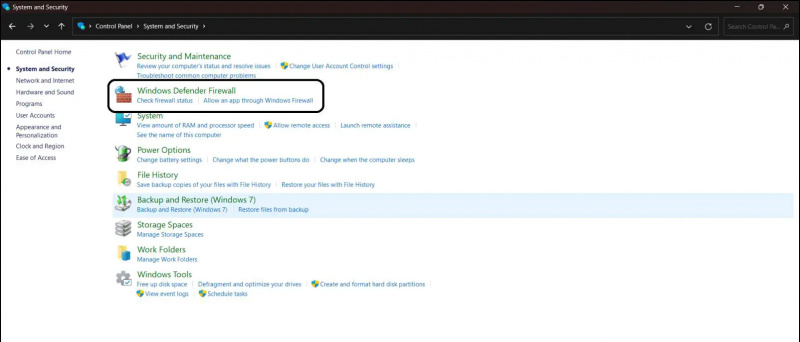
7. Son olarak tıklayın TAMAM ayarları kaydetmek için.
Windows PC'nizdeki Güvenlik Duvarını bu şekilde kolayca devre dışı bırakabilirsiniz. Artık eki içeren e-postayı göndermeyi deneyebilirsiniz.
Web Tarayıcı Proxy'sini Devre Dışı Bırak
Bir web tarayıcısı proxy'si ayarladıysanız, bu, Gmail'in ekli e-postaları göndermemesine de neden olabilir. Yani yapmalısın proxy sunucusunu devre dışı bırakmayı deneyin bunu düzeltmek için İşte nasıl:
google hesabından bir cihazı kaldırma
1. Windows 10 görev çubuğundaki arama düğmesine tıklayın ve 'İnternet Seçenekleri ”
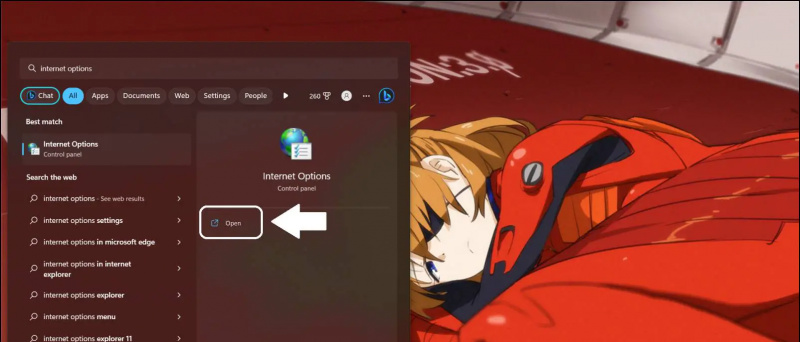
2. Seçme İnternet özellikleri arama sonuçlarından ve şuna geçin: Bağlantılar sekme.
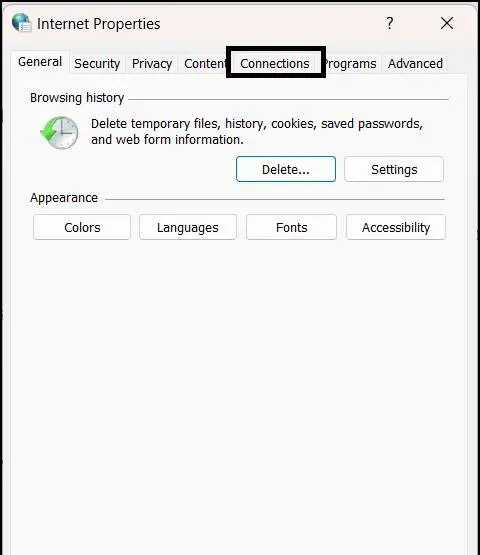
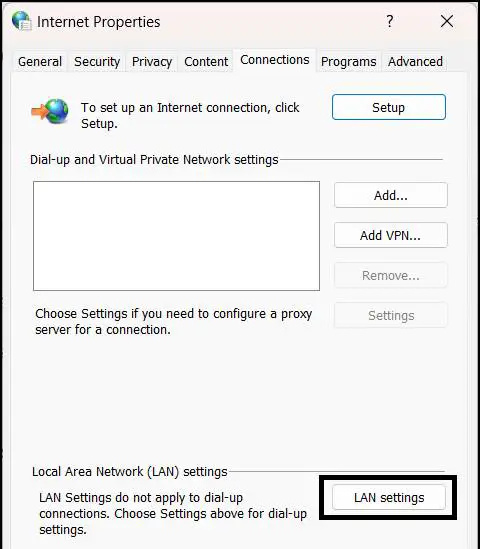
Yani, eğer ' Eklenti hatası ' hata mesajı, sorunun bir proxy sunucusundan kaynaklanabileceğini söylüyor, tarayıcı proxy'sini kapatmanın hatayı düzelteceğini söylüyor.
Sarma
Bu çözümlerin dışında bazen ek hatası internetin yavaşlığından kaynaklanıyor olabilir, bu yüzden bağlantı hızını kontrol et . Bunlar, Gmail'de ekleri olan bir e-posta gönderemiyorsanız düzeltmenin bazı yollarıydı. Umarız bu sorun giderme yöntemlerini kullanarak sorunu çözmüşsünüzdür; değilse, Google ile iletişime geçmeyi veya başka bir e-posta hizmetine geçmeyi deneyebilirsiniz. Bu tür okumalar için Kullanılacak Gadgets'ı takip etmeye devam edin.
Aşağıdakiler ilginizi çekebilir:
- Gmail'de Dosya Açamıyor musunuz? Google Drive Sorununda 'Erişim Reddedildi' Sorununu Düzeltmenin 3 Yolu
- Gmail Hesabınızın Başka 1 Konumda Açık Olduğunu Düzeltmenin 5 Yolu
- PC veya iPad'de Gmail'de Otomatik Metin Yazmanın 3 Yolu
- Android ve iPhone'da Gmail'de Otomatik Metin Yazmanın 5 Yolu
Anlık teknoloji haberleri için de bizi takip edebilirsiniz. Google Haberleri veya ipuçları ve püf noktaları, akıllı telefonlar ve gadget incelemeleri için katılın bip sesi,